Uso de otras formas
En PowerPoint pueden ser utilizadas otras formas de acuerdo a lo que se quiera insertar en la diapositiva que se quiera preparar.
Así por ejemplo, se puede crear una flecha con doble punta de lanza, hacia la derecha e izquierda.
Se busca dentro del cuadrito donde aparecen las figuras la flecha que se desea crear
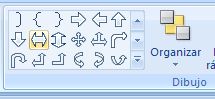
Para buscar esta forma, sino se visualiza de inmediato, se puede bajar en esta sección moviendo las flechitas del lado derecho y así podemos identificar la figura que se desea.

Una vez seleccionada la flecha con doble punta de lanza, se posiciona en la diapositiva y manteniendo el botón izquierdo del ratón apretado, se desplaza hasta dibujar la forma.

Rectángulos o Cuadrados
También en PowerPoint pueden insertarse cuadros o rentángulos, el procedimiento es el mismo y como en la lección anterior se aprendió, también pueden cambiarse su tamaño una vez han sido dibujados.
Se ubican en el dibujito que presenta un rectángulo y dependerá del tamaño que quieran la figura y el tipo. Si se mueve más hacia la derecha o hacia abajo, se podrá ir creando un cuadrado o un rectángulo.
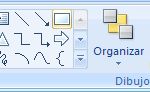
Recordar que mientras se dibuja la figura, el botón izquierdo del ratón permanece apretado y una vez se llegue al tamaño requerido se suelta y la forma queda hecha.
Rectángulo

Cuadrado

